Instalace služby Azure FarmBeats
Tento článek popisuje, jak do předplatného Azure nainstalovat Azure FarmBeats.
Azure FarmBeats je nabídka business-to-business dostupná v Azure Marketplace. Umožňuje agregaci zemědělských datových sad mezi poskytovateli a generování použitelných přehledů. Azure FarmBeats to dělá tak, že vám umožní vytvářet modely umělé inteligence (AI) nebo strojového učení (ML) založené na sloučených datových sadách. Dvě hlavní součásti Azure FarmBeats jsou:
Důležité
Azure FarmBeats je vyřazeno. Veřejné oznámení si můžete prohlédnout tady.
Vytvořili jsme novou službu zaměřenou na zemědělství. Jmenuje se Azure Data Manager for Agriculture a teď je k dispozici jako služba Preview. Další informace najdete ve veřejné dokumentaci zde nebo nám napište na adrese madma@microsoft.com.
Datové centrum: Vrstva rozhraní API, která umožňuje agregaci, normalizaci a kontextualizaci různých sad dat zemědělství napříč různými poskytovateli.
Akcelerátor: Webová aplikace, která je postavená na datovém centru. Nastartuje vývoj a vizualizaci modelu. Akcelerátor používá rozhraní API Azure FarmBeats k předvedení vizualizace dat ingestovaných senzorů jako grafů a vizualizace výstupu modelu jako map.
Obecné informace
Nainstalované komponenty
Při instalaci Azure FarmBeats se ve vašem předplatném Azure zřídí následující prostředky:
| Nainstalované prostředky Azure | Azure FarmBeats komponenta |
|---|---|
| Application Insights | Akcelerátor & centra dat |
| App Service | Akcelerátor & centra dat |
| Plán služby App Service | Akcelerátor & centra dat |
| Připojení rozhraní API | Datové centrum |
| Azure Cache for Redis | Datové centrum |
| Azure Cosmos DB | Datové centrum |
| Azure Data Factory V2 | Akcelerátor & centra dat |
| Účet Azure Batch | Datové centrum |
| Azure Key Vault | Akcelerátor & centra dat |
| Azure Maps účet | Accelerator |
| Obor názvů centra událostí | Datové centrum |
| Aplikace logiky | Datové centrum |
| Účet úložiště | Akcelerátor & centra dat |
| Time Series Insights | Datové centrum |
Vzniklé náklady
Náklady na Azure FarmBeats jsou souhrnem nákladů na základní služby Azure. Informace o cenách služeb Azure je možné vypočítat pomocí cenové kalkulačky. Skutečné náklady na celkovou instalaci se budou lišit v závislosti na využití. Náklady na stabilní stav pro tyto dvě komponenty jsou:
- Datové centrum – méně než 10 USD za den
- Akcelerátor – méně než 2 USD za den
Podporované oblasti
V současné době se Azure FarmBeats podporuje v prostředích veřejného cloudu v následujících oblastech:
- Austrálie – východ
- Střední USA
- East US
- USA – východ 2
- USA – západ
- Západní USA 2
- Severní Evropa
- West Europe
- Východní Asie
- Jižní Asie
Doba trvání
Celé nastavení Azure FarmBeats, včetně přípravy a instalace, bude trvat méně než hodinu.
Požadavky
Před zahájením skutečné instalace Azure FarmBeats budete muset provést následující kroky:
Ověření oprávnění
K instalaci Azure FarmBeats budete potřebovat následující oprávnění v tenantovi Azure:
- Tenant – Microsoft Entra app creator
- Předplatné – vlastník
- Skupina prostředků, ve které se instaluje FarmBeats – Vlastník
K vytvoření kroku aplikace Microsoft Entra jsou potřeba první dvě oprávnění. V případě potřeby můžete získat někoho s příslušnými oprávněními k vytvoření aplikace Microsoft Entra.
Osoba, která spouští instalaci FarmBeats z marketplace, musí být vlastníkem skupiny prostředků, ve které se FarmBeats instaluje. U vlastníků předplatného k tomu dochází automaticky při vytvoření skupiny prostředků. Pro ostatní předem vytvořte skupinu prostředků a požádejte vlastníka předplatného, aby z vás udělal vlastníka skupiny prostředků.
Přístupová oprávnění můžete ověřit v Azure Portal podle pokynů k řízení přístupu na základě role v Azure.
Rozhodnutí o předplatném a oblasti
Budete potřebovat ID předplatného Azure a oblast, do které chcete nainstalovat Azure FarmBeats. Zvolte jednu z oblastí uvedených v části Podporované oblasti .
Poznamenejte si ID předplatného Azure a oblast Azure.
Vytvoření aplikace Microsoft Entra
Azure FarmBeats vyžadovat vytvoření a registraci aplikace Microsoft Entra. K úspěšnému spuštění skriptu pro vytvoření Microsoft Entra jsou potřeba následující oprávnění:
- Tenant – Microsoft Entra app creator
- Předplatné – vlastník
V instanci Cloud Shell pomocí prostředí PowerShellu spusťte následující kroky. Prvním uživatelům se zobrazí výzva k výběru předplatného a vytvoření účtu úložiště. Dokončete nastavení podle pokynů.
Stažení skriptu generátoru aplikací Microsoft Entra
wget -q https://aka.ms/FarmBeatsAADScript -O ./create_aad_script.ps1Ve výchozím nastavení se soubor stáhne do vašeho domovského adresáře. Přejděte do adresáře.
cdSpuštění skriptu Microsoft Entra ID
./create_aad_script.ps1Skript požaduje následující tři vstupy:
Název webu FarmBeats je jedinečná předpona adresy URL webové aplikace FarmBeats. V případě, že je předpona už zabraná, skript selže. Po instalaci bude vaše nasazení FarmBeats přístupné z https://< FarmBeats-název-webu.azurewebsites.net> a rozhraní API swaggeru budou na https://< FarmBeats-název-webu-api.azurewebsites.net>
Přihlašovací ID Azure: Zadejte přihlašovací ID Azure pro uživatele, kterého chcete přidat jako správce FarmBeats. Tento uživatel pak může udělit přístup k webové aplikaci FarmBeats jiným uživatelům. Přihlašovací ID je obvykle ve formátu john.doe@domain.com. Podporuje se také hlavní názvu uživatele (UPN) Azure.
ID předplatného: Toto je ID předplatného, do kterého chcete nainstalovat Azure FarmBeats
Spuštění skriptu Microsoft Entra ID trvá přibližně 2 minuty a vypíše hodnoty na obrazovce i do souboru JSON ve stejném adresáři. Pokud skript spustil někdo jiný, požádejte ho, aby vám tento výstup nasdílel.
Vytvoření účtu Sentinel
Nastavení Azure FarmBeats umožňuje získat satelitní snímky ze satelitní mise Sentinel-2 evropské vesmírné agentury pro vaši farmu. Ke konfiguraci tohoto nastavení potřebujete účet sentinelu.
Postupujte podle pokynů k vytvoření bezplatného účtu se službou Sentinel:
- Přejděte na oficiální registrační stránku.
- Zadejte požadované údaje (jméno, příjmení, uživatelské jméno, heslo a ID e-mailu) a vyplňte formulář.
- Na id registrovaného e-mailu se odešle ověřovací odkaz. Vyberte odkaz uvedený v e-mailu a dokončete ověření.
Proces registrace je dokončený. Po dokončení ověření si poznamenejte svoje uživatelské jménoa heslo služby Sentinel.
Instalace
Teď jste připraveni k instalaci FarmBeats. Instalaci spustíte následujícím postupem:
Přihlaste se k webu Azure Portal. V pravém horním rohu vyberte svůj účet a přepněte do tenanta Microsoft Entra, do kterého chcete nainstalovat Azure FarmBeats.
Na portálu přejděte na Azure Marketplace a vyhledejte Azure FarmBeats na Marketplace.
Zobrazí se nové okno s přehledem Azure FarmBeats. Vyberte Vytvořit.
Zobrazí se nové okno. Dokončete proces registrace výběrem správného předplatného, skupiny prostředků a umístění, do kterého chcete Azure FarmBeats nainstalovat.
V části FarmBeats Service Alerts (Upozornění služby FarmBeats) zadejte e-mailovou adresu, na kterou mají být přijímáná upozornění služby související s Azure FarmBeats. V dolní části stránky vyberte Další a přejděte na kartu Závislosti .

Zkopírujte jednotlivé položky z výstupu skriptu Microsoft Entra ID na vstupy v části aplikace Microsoft Entra.
V části Účet služby Sentinel zadejte uživatelské jméno a heslo účtu služby Sentinel. Výběrem možnosti Dalšípřejděte na kartu Zkontrolovat a vytvořit .
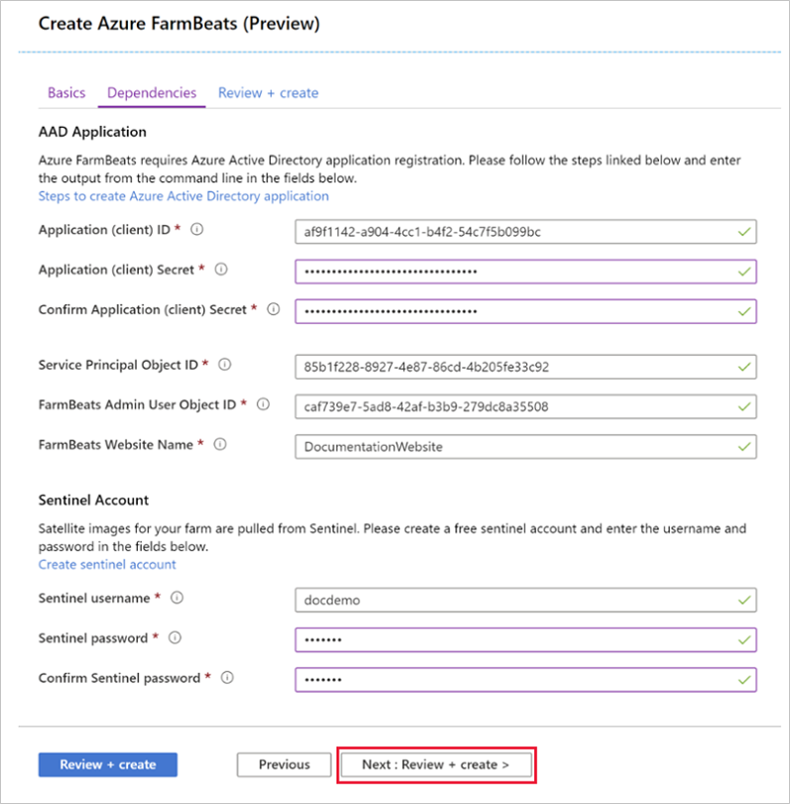
Po ověření zadaných podrobností vyberte OK. Zobrazí se stránka Podmínky použití. Zkontrolujte podmínky a výběrem možnosti Vytvořit spusťte instalaci. Budete přesměrováni na stránku, kde můžete sledovat průběh instalace.
Po dokončení instalace můžete ověřit instalaci a začít používat portál FarmBeats tak, že přejdete na název webu, který jste zadali během instalace: https://< FarmBeats-název>_webu.azurewebsites.net. Měli byste vidět uživatelské rozhraní FarmBeats s možností vytvoření farmy.
Centrum dat najdete na https://< FarmBeats-název-webu-api.azurewebsites.net/swagger>. Tady uvidíte různé objekty rozhraní FarmBeats API a provádění operací REST s rozhraními API.
Upgrade
Pokud chcete farmBeats upgradovat na nejnovější verzi, spusťte v Cloud Shell instanci pomocí prostředí PowerShell následující kroky. Uživatel musí být vlastníkem předplatného, ve kterém je farmbeats nainstalovaný.
První uživatelé budou vyzváni, aby vybrali předplatné a vytvořili účet úložiště. Dokončete nastavení podle pokynů.
Stažení skriptu upgradu
wget –q https://aka.ms/FarmBeatsUpgradeScript -O ./upgrade-farmbeats.ps1Ve výchozím nastavení se soubor stáhne do vašeho domovského adresáře. Přejděte do adresáře .
cdSpuštění skriptu upgradu
./upgrade-farmbeats.ps1 -InputFilePath [Path to input.json file]
Cesta k input.json souboru je volitelná. Pokud není zadaný, skript se zeptá na všechny požadované vstupy. Upgrade by se měl dokončit přibližně za 30 minut.
Odinstalace
Pokud chcete odinstalovat Azure FarmBeats Data Hub nebo Akcelerátor, proveďte následující kroky:
Přihlaste se k Azure Portal a odstraňte skupiny prostředků, ve kterých jsou tyto komponenty nainstalované.
Přejděte na Microsoft Entra ID a odstraňte aplikaci Microsoft Entra propojenou s instalací Azure FarmBeats.
Další kroky
Naučili jste se, jak do předplatného Azure nainstalovat Azure FarmBeats. Teď se dozvíte, jak do instance Azure FarmBeats přidat uživatele.